- Silhouette Studio este un software de design gratuit care servește cel mai bine artizanilor datorită integrării sale cu Silhouette Machines.
- Puteți instala fiecare font de pe computer în Silhouette Studio.
- Dacă fonturile descărcate nu apar în Silhouette Studio, trebuie să accesați datele locale ale aplicației și să instalați fiecare font pentru toți utilizatorii.
- Suplimentele fonturilor fac parte din glifele fontului accesibile în panoul Stil text al Silhouette Studio.
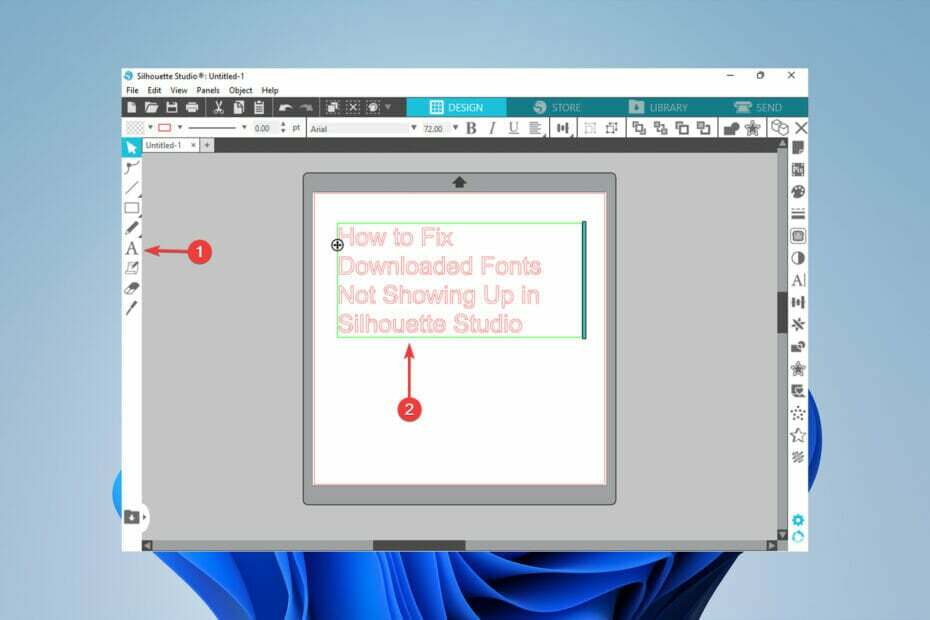
XINSTALAȚI FĂCÂND CLIC PE DESCARCARE FIȘIER
Acest software va repara erorile comune ale computerului, vă va proteja de pierderea fișierelor, malware, defecțiuni hardware și vă va optimiza computerul pentru performanță maximă. Remediați problemele PC-ului și eliminați virușii acum în 3 pași simpli:
- Descărcați Instrumentul de reparare PC Restoro care vine cu tehnologii brevetate (brevet disponibil Aici).
- Clic Incepe scanarea pentru a găsi probleme Windows care ar putea cauza probleme PC-ului.
- Clic Repara tot pentru a remedia problemele care afectează securitatea și performanța computerului
- Restoro a fost descărcat de 0 cititorii luna aceasta.
Dacă sunteți un artizan, sunt șanse să vă fi confruntat cu fonturi descărcate care nu apar în Silhouette Studio. Este frustrant, dar vestea bună este că este ușor de reparat.
Silhouette Studio este o aplicație de design gratuită care permite artizanilor și designerilor să creeze proiecte de artizanat. Datorită integrării ușoare cu mașinile de tăiat Silhouette, artizanii își pot aduce cu ușurință proiectele la viață.
În acest articol, vom trece peste pașii pe care trebuie să îi urmați pentru a remedia fonturile descărcate care nu apar în Silhouette Studio.
Cum pot instala fonturi în Silhouette Studio?
- În primul rând, asigurați-vă că dvs Studio Silhouette nu este deschis.
- Descărcați fontul dorit pe computer, apoi dezarhivați-l.
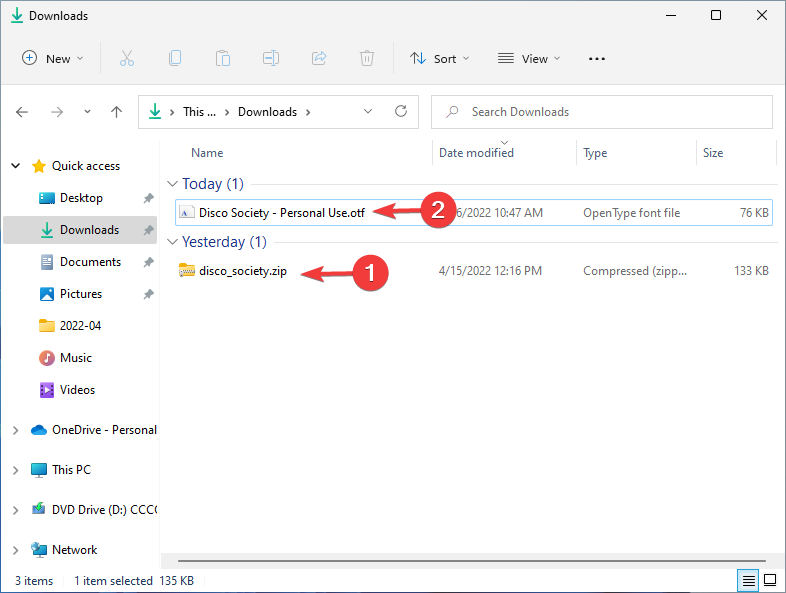
- După aceea, găsiți OTF sau TTF versiunea fontului. Instalați-l în dvs Windows Font Viewer sau alt software de gestionare a fonturilor de pe computer, făcând dublu clic pe el și alegând Instalare.
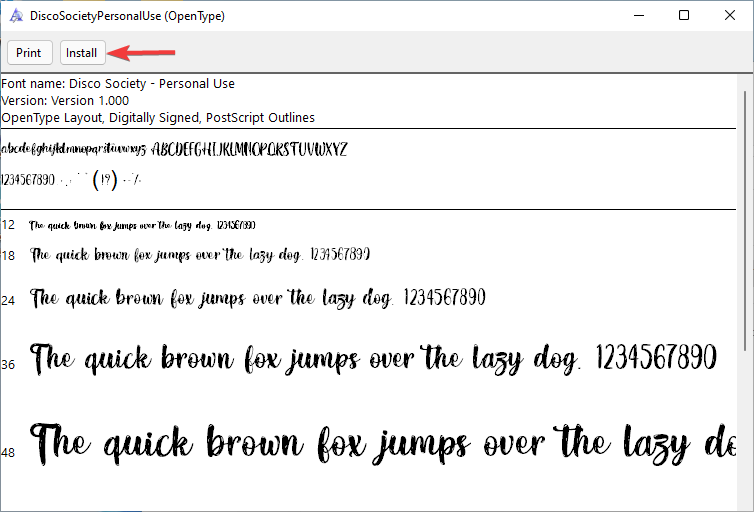
- Utilizați instrumentul de text din panoul din stânga și introduceți ceva.

- Apoi, selectați textul și deschideți Stil textpanou.
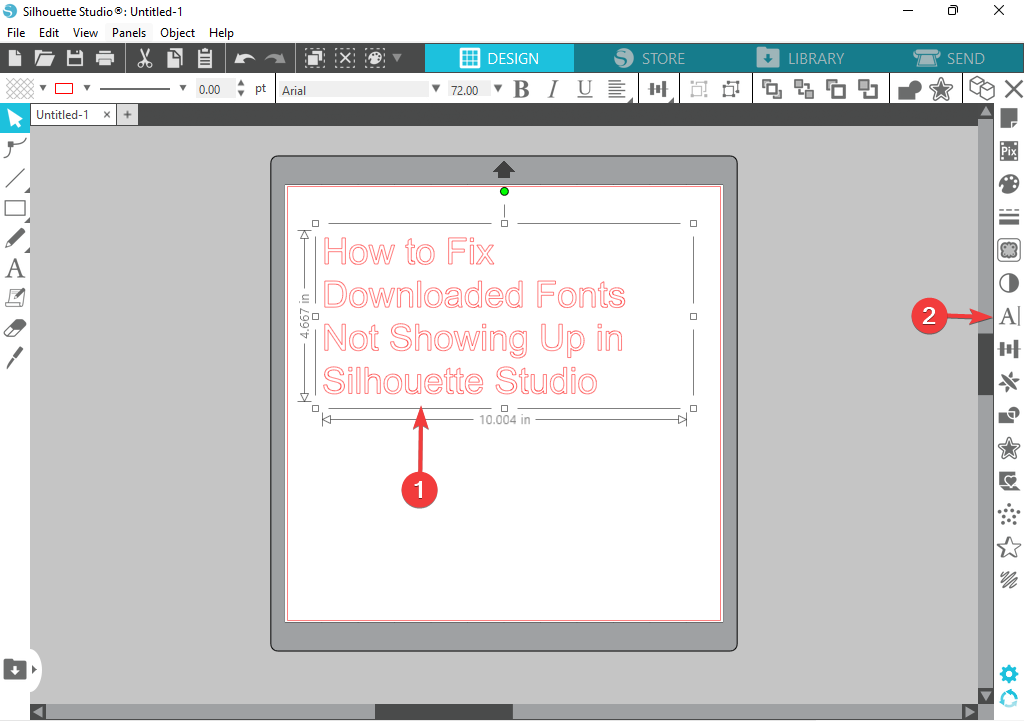
- În cele din urmă, tastați numele fontului în caseta de căutare a fontului și faceți clic pe el pentru a schimba stilul fontului.
Silhouette Studio poate folosi orice font pe care l-ați descărcat pe computer.
Consultați acest articol dacă aveți probleme Actualizare automată Silhouette Studio.
Ce pot face dacă fonturile descărcate nu apar în Silhouette Studio?
- presa Windows + R pentru a deschide Alerga căsuță de dialog.
- Apoi, tastați %localappdata% în caseta de dialog și apăsați introduce.
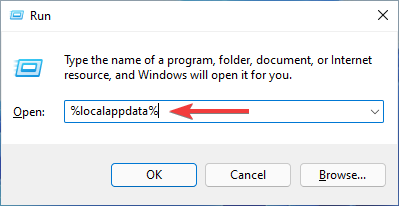
- Deschide Microsoft pliant.
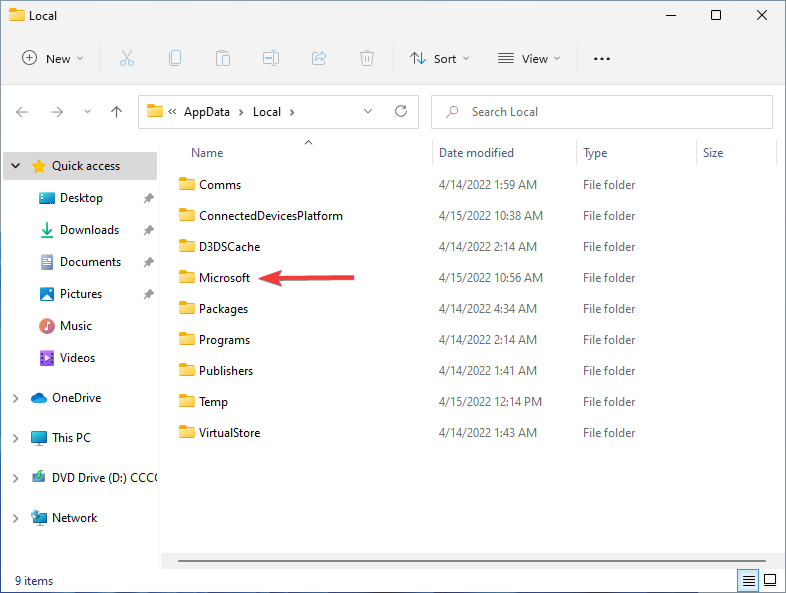
- Apoi, deschideți Windows pliant.
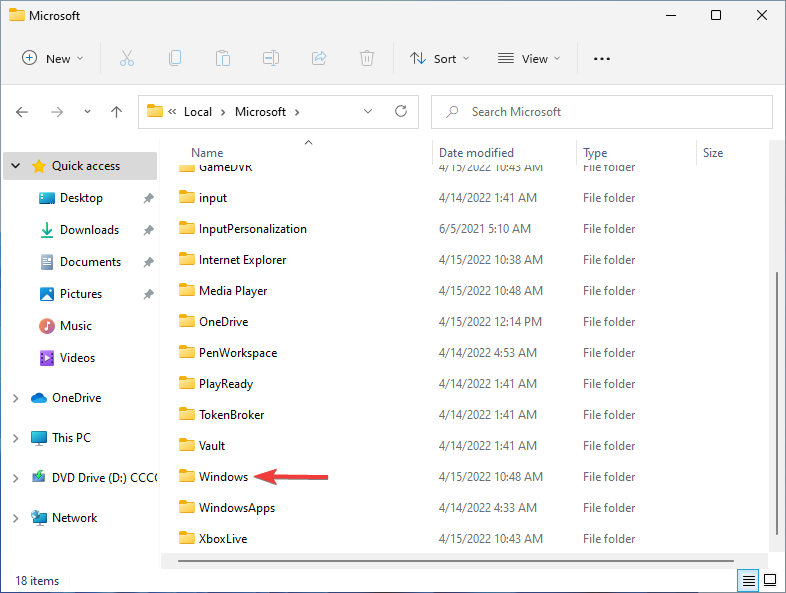
- După aceea, deschideți Fonturi pliant.
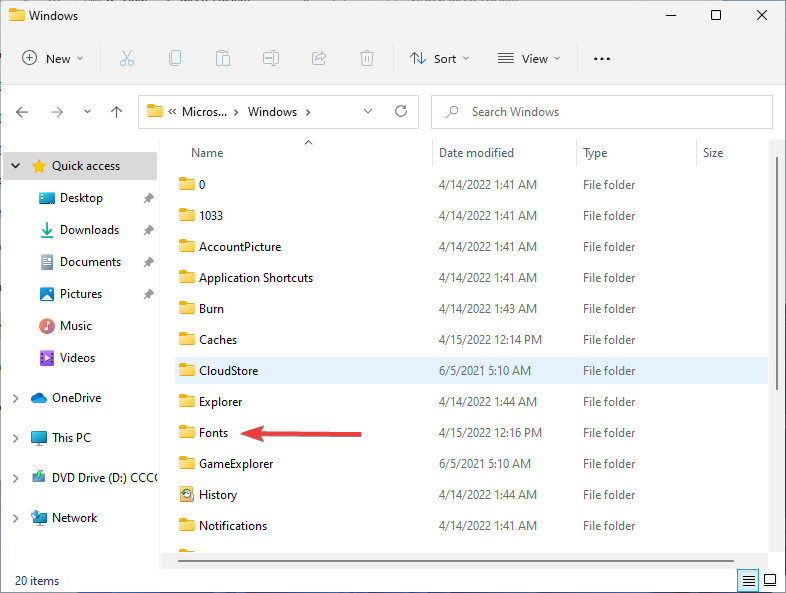
- Faceți clic dreapta pe fiecare font și alegeți Instalare pentru toti utilizatorii opțiune.
Acest articol poate fi util dacă primiți mesajul că Silhouette Studio a întâmpinat o problemă și trebuie să se închidă.
- HP Recovery Manager nu funcționează pe Windows 10/11 [Remediat]
- 7 moduri de a face CCleaner să actualizeze din nou și de a obține cea mai recentă versiune
- Întâmpinați decalajul mouse-ului AutoCAD? Iată o remediere ușoară
- 2022 REPARAȚIE: Serviciul Windows Defender nu va porni pe Windows 10/11
Cum pot accesa glifele manual în Silhouette Studio?
- Du-te la start meniu, tastați Harta de caractere, și lovit introduce.
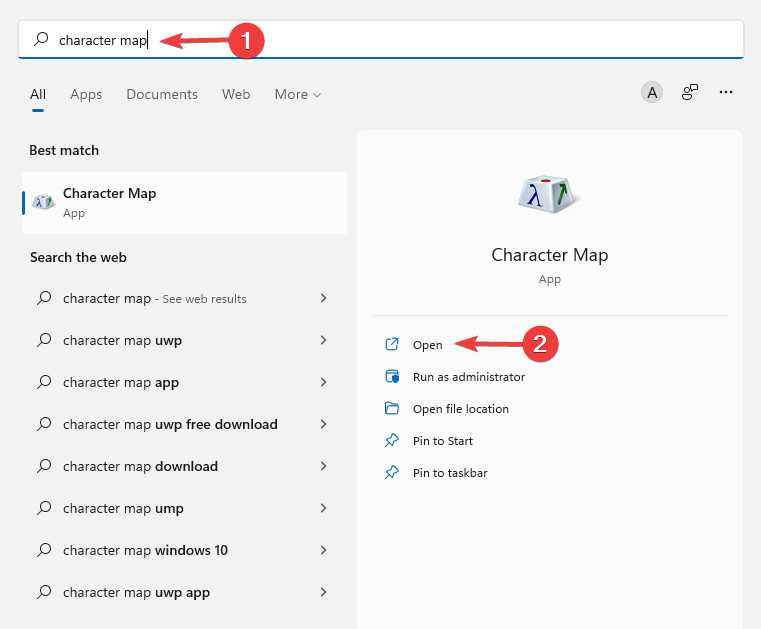
- Apoi, selectați fontul cu care doriți să lucrați, bifați caseta pentru Vizualizare avansată, și schimbați A se grupa cu la Subgamă Unicode.
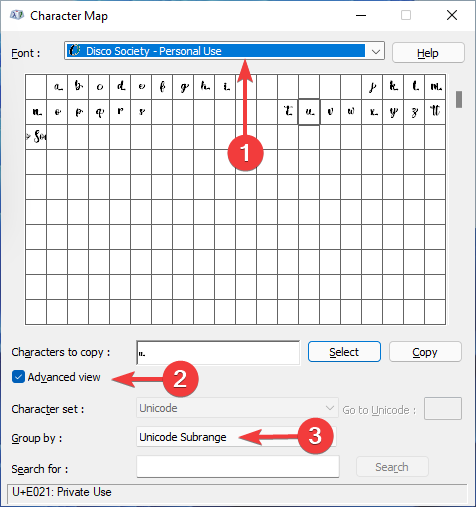
- După aceea, alegeți Personaje de utilizator privat. Toate acele personaje mici sunt glifele tale. Făcând clic pe ele, va apărea o previzualizare mai mare.
- Faceți clic pe cele dorite și unul câte unul, faceți clic pe Selectați. Ei vor fi prezenți în Caractere de copiat zonă.
- Faceți clic pe Copie butonul pentru a copia aceste glife speciale în clipboard.
- Apoi, întoarce-te la Studio Silhouette și lipiți glifele în zona de proiectare.
- Faceți clic pe casetele mici ca pe un font normal. Apoi, selectați fontul pe care îl veți folosi dintre fonturile disponibile în Stil text meniul.
Cel mai bine este să actualizați Silhouette Studio cel puțin la Designer Edition și să rulați V4.1 pentru a accesa glifele manual.
Suplimentele fonturilor sunt incluse ca parte a glifelor fontului și le puteți accesa direct în panoul Stil text al Silhouettes Studio.
Stilurile de text sunt importante pentru utilizatorii Silhouette Stadio și, dacă sunteți nou în program, ar trebui să înțelegeți diferențele dintre Font Monogram și Fișier Cut Monogram.
Fișierele Monogram Cut sunt modele care nu pot fi modificate tastând cu tastatura.
Cu toate acestea, fonturile Monogram sunt fișiere de font care au acces la mai multe litere și pot fi modificate tastând pe tastatură prin Instrumentul Text.
Dacă ale tale Software-ul Silhouette Studio rulează lent, acest articol ar putea ajuta.
Spuneți-ne dacă ați reușit să rezolvați problema sau dacă aveți o altă modalitate care ar putea ajuta cititorii să rezolve problema în secțiunea de comentarii de mai jos.
 Mai aveți probleme?Remediați-le cu acest instrument:
Mai aveți probleme?Remediați-le cu acest instrument:
- Descărcați acest instrument de reparare a computerului evaluat excelent pe TrustPilot.com (descărcarea începe pe această pagină).
- Clic Incepe scanarea pentru a găsi probleme Windows care ar putea cauza probleme PC-ului.
- Clic Repara tot pentru a remedia problemele legate de tehnologiile brevetate (Reducere exclusivă pentru cititorii noștri).
Restoro a fost descărcat de 0 cititorii luna aceasta.
